Како да промените свој подразумевани Гоогле налог
Гоогле омогућава вам да прелазите између више Гоогле налози лако. Један од тих налога ће бити додељен као ваш подразумевани Гоогле налог, што је обично налог на који сте се први пријавили (према Гуглу).
Како функционише ваш подразумевани налог
Гоогле аутоматски користи ваш подразумевани Гоогле налог када користите Гоогле услуге као што је Гоогле претрага, Гмаил, ЈуТјуб, Погон, Фотографије, и још. Ако ваш подразумевани Гоогле налог није онај који желите да буде, мораћете да се пребаците на одговарајући налог сваки пут када приступите некој од ових услуга из веб прегледача.
Можда ћете желети да промените подразумевани Гоогле налог ако:
- Желите да се аутоматски пријавите на свој Гоогле налог на личном рачунару или уређајима
- Желите да се аутоматски пријавите на свој Гоогле налог који се односи на посао на рачунару или уређајима који се односе на посао
- Тренутно трошите више времена и труда него обично користећи Гоогле услуге за други Гоогле налог
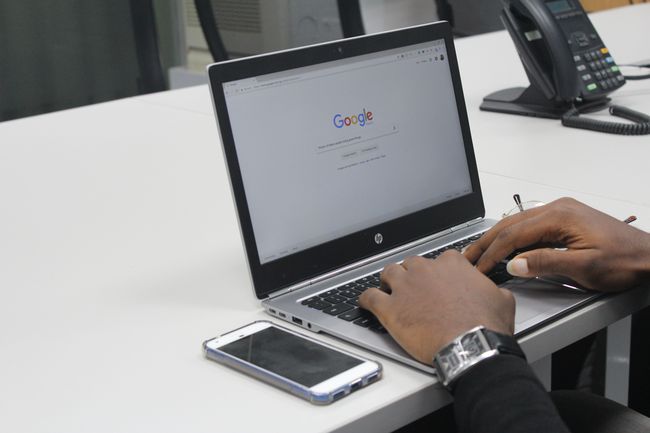
Ресетовање вашег подразумеваног Гоогле налога
Једини начин да промените подразумевани Гоогле налог је да се одјавите са свих својих Гоогле налога, а затим се поново пријавите примарни Гоогле налог који желите да поставите као подразумевани, пре него што се пријавите на било који додатни Гоогле рачуни. Пратите ове кораке да бисте били сигурни да је ваш подразумевани Гоогле налог промењен на прави.
-
Иди на миаццоунт.гоогле.цом у веб претраживачу и изаберите свој профил слику или икону.
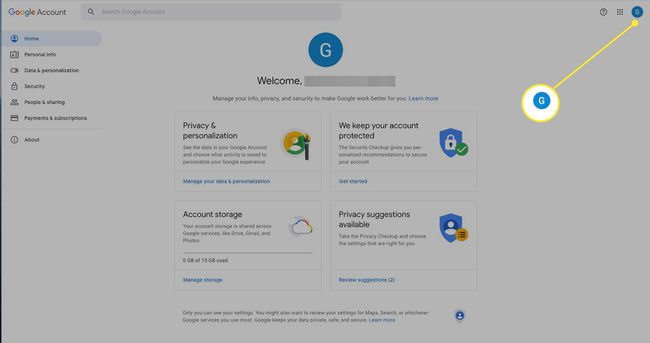
-
Изаберите Одјавите се са свих налога.
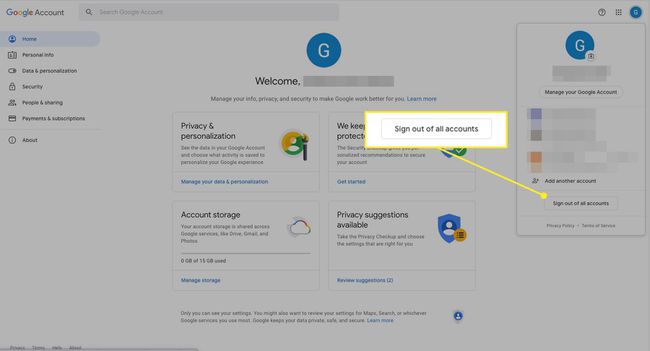
Можда ће вам се приказати порука да је синхронизација паузирана. Ако видите ову поруку, изаберите Настави.
-
Видећете а Изаберите свој налог екран са наведеним свим вашим одјављеним налозима.
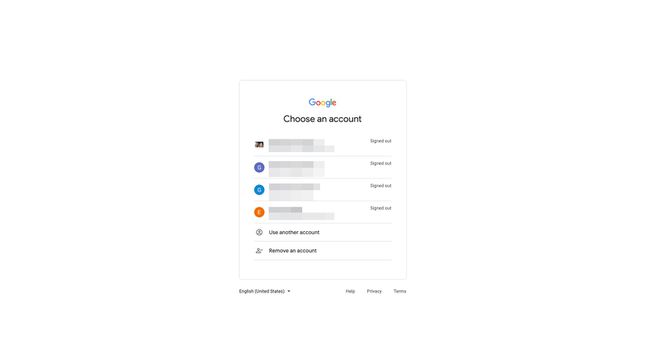
-
Изаберите Гоогле налог који желите да буде ваш подразумевани, унесите лозинку и изаберите Следећи. Пошто сте се прво поново пријавили на овај налог, он аутоматски постаје ваш подразумевани Гоогле налог.
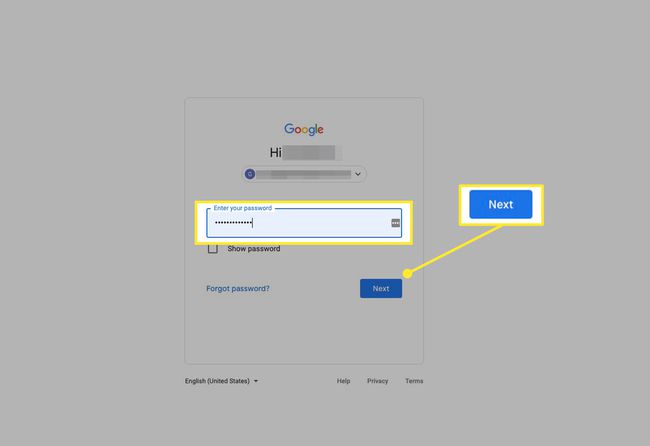
-
Да бисте се поново пријавили на други Гоогле налог, изаберите слику или икону профила, а затим изаберите налог и пријавите се као и обично. Поновите овај процес за све друге Гоогле налоге.
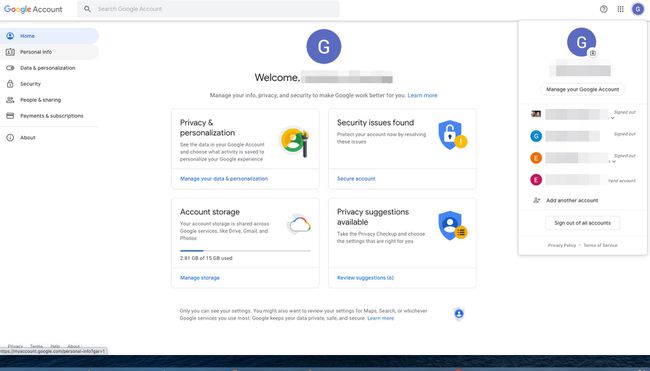
-
Да бисте потврдили да је први налог ваш подразумевани, изаберите икону профила на другом пријављеном налогу. Видећете „подразумевано“ поред првог налога на који сте се поново пријавили.
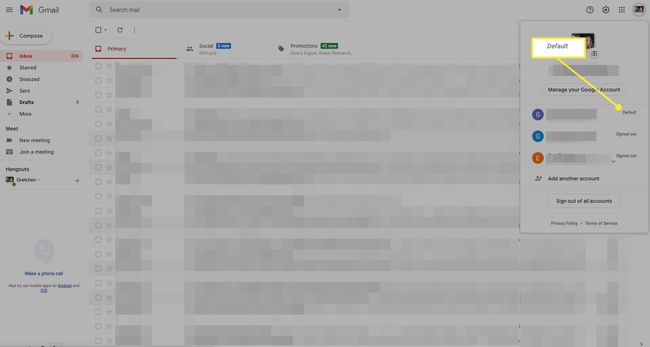
Када користите подразумевани Гоогле налог, нећете видети ознаку „подразумевано“ након што кликнете на свој профил. Видећете подразумевану ознаку у падајућој листи само док активно користите други Гоогле налог.
Важна напомена о подешавањима вашег Гоогле налога
Према Гоогле, сваки Гоогле налог има своја посебна подешавања, али када сте пријављени на више Гоогле налога, понекад Гоогле не може тачно да одреди који од њих користите. У овом случају, нека подешавања се могу применити са погрешног Гоогле налога.
На пример, када отворите нови прозор веб прегледача док сте пријављени на два своја Гоогле налога, Гоогле можда неће моћи да каже који од њих желите да користите у том новом прозору. Подешавања за тај нови прозор ће тада обично бити примењена са вашег подразумеваног Гоогле налога.
Промените подразумевани Гоогле налог кад год желите. Подразумевани Гоогле налози су специфични за уређај. Ако користите више рачунара или уређаја, мораћете да ресетујете подразумевани Гоогле налог за сваки уређај.
Шта је са постављањем подразумеваног Гоогле налога на Гоогле Мобиле Аппс?
Ако користите званичне Гоогле апликације као што су Гмаил или ИоуТубе, можете се пријавити на више налога и пребацивати се између њих баш као што можете и са веб прегледачем. Изаберите свој профил, а затим изаберите Гоогле налог који желите да користите.
Међутим, за разлику од коришћења Гоогле услуга преко веба, изгледа да не постоји подразумевана ознака поред било ког одређеног Гоогле налога. Апликација једноставно памти који Гоогле налог сте последњи користили и држи вас тамо док ручно не пређете на други.
